مؤلف:
Eugene Taylor
تاريخ الخلق:
7 أغسطس 2021
تاريخ التحديث:
22 يونيو 2024

المحتوى
- لتخطو
- الطريقة الأولى من 4: على جهاز كمبيوتر يعمل بنظام Windows
- الطريقة 2 من 4: على جهاز Mac
- الطريقة 3 من 4: على iPhone
- الطريقة الرابعة من 4: على هاتف ذكي يعمل بنظام Android
- نصائح
- تحذيرات
في هذه المقالة ، يمكنك قراءة كيفية معرفة مقدار المساحة المتبقية على جهاز الكمبيوتر أو الهاتف الذكي الخاص بك. يختلف هذا عن التحقق من مقدار الذاكرة التي لا تزال خالية ، والتي تشير عادةً إلى ذاكرة الوصول العشوائي (ذاكرة الوصول العشوائي) لجهاز الكمبيوتر الخاص بك.
لتخطو
الطريقة الأولى من 4: على جهاز كمبيوتر يعمل بنظام Windows
 افتح قائمة ابدأ
افتح قائمة ابدأ  أفتح الإعدادات
أفتح الإعدادات  انقر فوق نظام. إنها أيقونة على شكل كمبيوتر في صفحة الإعدادات.
انقر فوق نظام. إنها أيقونة على شكل كمبيوتر في صفحة الإعدادات. - إذا لم ينتهي بك الأمر عند فتح الإعدادات إلى الصفحة الرئيسية ، ولكن في صفحة أخرى ، فانقر فوق الزر "رجوع" في الزاوية العلوية اليسرى من الشاشة حتى يختفي الزر "رجوع".
 انقر فوق علامة التبويب تخزين. يمكنك العثور على هذا الخيار في الجزء العلوي الأيسر من صفحة التشغيل.
انقر فوق علامة التبويب تخزين. يمكنك العثور على هذا الخيار في الجزء العلوي الأيسر من صفحة التشغيل.  تحقق من مقدار المساحة المستخدمة على القرص الصلب الخاص بك. تحت عنوان "التخزين المحلي" في الجزء العلوي من الصفحة ، سترى صورة لمحرك الأقراص الثابتة مع الفئتين "الكمية المستخدمة" و "الكمية المجانية" أدناه. في فئة "الرقم المستخدم" ، يمكنك معرفة أي جزء من محرك الأقراص الثابتة بجهاز الكمبيوتر الخاص بك قيد الاستخدام حاليًا. في فئة "المبلغ المجاني" ، يمكنك معرفة مقدار المساحة التي لا تزال متاحة.
تحقق من مقدار المساحة المستخدمة على القرص الصلب الخاص بك. تحت عنوان "التخزين المحلي" في الجزء العلوي من الصفحة ، سترى صورة لمحرك الأقراص الثابتة مع الفئتين "الكمية المستخدمة" و "الكمية المجانية" أدناه. في فئة "الرقم المستخدم" ، يمكنك معرفة أي جزء من محرك الأقراص الثابتة بجهاز الكمبيوتر الخاص بك قيد الاستخدام حاليًا. في فئة "المبلغ المجاني" ، يمكنك معرفة مقدار المساحة التي لا تزال متاحة. 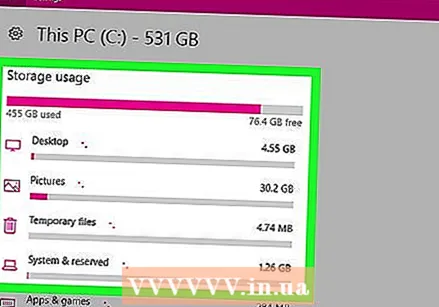 افتح القرص الصلب الخاص بك. انقر على أيقونة القرص الصلب تحت عنوان "التخزين المحلي". سيؤدي هذا إلى فتح قائمة واسعة حيث يمكنك معرفة مقدار المساحة التي تشغلها جميع الأنواع المختلفة من الملفات والبرامج وما إلى ذلك. باستخدامه ، يمكنك تحديد المناطق التي يجب تنظيفها بشكل أفضل لتحرير بعض المساحة على محرك الأقراص الثابتة.
افتح القرص الصلب الخاص بك. انقر على أيقونة القرص الصلب تحت عنوان "التخزين المحلي". سيؤدي هذا إلى فتح قائمة واسعة حيث يمكنك معرفة مقدار المساحة التي تشغلها جميع الأنواع المختلفة من الملفات والبرامج وما إلى ذلك. باستخدامه ، يمكنك تحديد المناطق التي يجب تنظيفها بشكل أفضل لتحرير بعض المساحة على محرك الأقراص الثابتة.
الطريقة 2 من 4: على جهاز Mac
 افتح قائمة Apple
افتح قائمة Apple 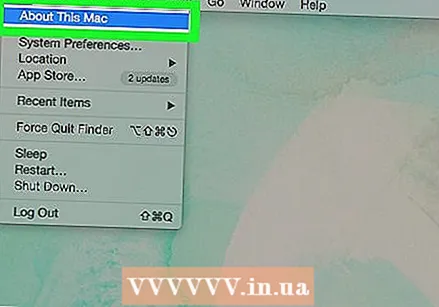 انقر فوق حول هذا Mac. يوجد هذا الخيار أعلى القائمة المنسدلة. سوف تفتح نافذة جديدة.
انقر فوق حول هذا Mac. يوجد هذا الخيار أعلى القائمة المنسدلة. سوف تفتح نافذة جديدة.  انقر فوق علامة التبويب تخزين. يوجد هذا الخيار أعلى نافذة "حول جهاز Mac هذا".
انقر فوق علامة التبويب تخزين. يوجد هذا الخيار أعلى نافذة "حول جهاز Mac هذا".  تحقق من المساحة على القرص الصلب لجهاز Mac الخاص بك. في الجزء العلوي الأيمن من النافذة ، يمكنك رؤية مقدار المساحة الخالية لإجمالي مساحة التخزين المتوفرة على جهاز الكمبيوتر الخاص بك (على سبيل المثال: "15 جيجا بايت خالية من 249 جيجا بايت").
تحقق من المساحة على القرص الصلب لجهاز Mac الخاص بك. في الجزء العلوي الأيمن من النافذة ، يمكنك رؤية مقدار المساحة الخالية لإجمالي مساحة التخزين المتوفرة على جهاز الكمبيوتر الخاص بك (على سبيل المثال: "15 جيجا بايت خالية من 249 جيجا بايت"). - يمكنك أيضًا معرفة البرامج التي تشغل أكبر مساحة على هذه الصفحة باستخدام نظرة عامة تفصيلية مرمزة بالألوان.
- إذا قمت بالتمرير فوق عنصر ملون ، يمكنك أن ترى بالضبط مقدار المساحة التي يشغلها كل ملف من الملفات التي تحتوي على هذا العنصر (على سبيل المثال ، "التطبيقات").
الطريقة 3 من 4: على iPhone
 افتح الإعدادات على جهاز iPhone الخاص بك
افتح الإعدادات على جهاز iPhone الخاص بك  انقر على
انقر على  انقر على تخزين iPhone. يوجد هذا الخيار في أسفل الشاشة تقريبًا.
انقر على تخزين iPhone. يوجد هذا الخيار في أسفل الشاشة تقريبًا.  اعرض المساحة المستخدمة والخالية لجهاز iPhone الخاص بك هنا. في الجزء العلوي الأيمن من الشاشة ، سترى "المبلغ الجيجابايت لمقدار الجيجابايت قيد الاستخدام" (على سبيل المثال: "45 جيجابايت من 128 جيجابايت قيد الاستخدام"). يشير الرقم الأول إلى مقدار المساحة المستخدمة على جهاز iPhone الخاص بك ، ويشير الرقم الثاني إلى إجمالي مساحة التخزين على محرك الأقراص الثابتة لجهاز iPhone الخاص بك.
اعرض المساحة المستخدمة والخالية لجهاز iPhone الخاص بك هنا. في الجزء العلوي الأيمن من الشاشة ، سترى "المبلغ الجيجابايت لمقدار الجيجابايت قيد الاستخدام" (على سبيل المثال: "45 جيجابايت من 128 جيجابايت قيد الاستخدام"). يشير الرقم الأول إلى مقدار المساحة المستخدمة على جهاز iPhone الخاص بك ، ويشير الرقم الثاني إلى إجمالي مساحة التخزين على محرك الأقراص الثابتة لجهاز iPhone الخاص بك. - بطرح الرقم "قيد الاستخدام" من العدد الإجمالي ، ستكتشف مقدار المساحة المتوفرة حاليًا على جهاز iPhone الخاص بك.
- يمكنك التمرير لأسفل لترى بالضبط مقدار المساحة التي يشغلها كل تطبيق.
الطريقة الرابعة من 4: على هاتف ذكي يعمل بنظام Android
 افتح الإعدادات على هاتفك الذكي
افتح الإعدادات على هاتفك الذكي 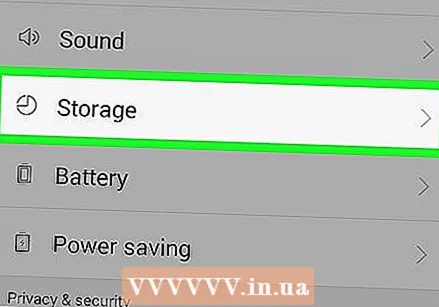 انقر على التخزين و USB. يمكنك العثور على هذا الخيار في قسم "الجهاز" في قائمة الإعدادات.
انقر على التخزين و USB. يمكنك العثور على هذا الخيار في قسم "الجهاز" في قائمة الإعدادات. - على Samsung ، يجب عليك بدلاً من ذلك تطبيقات للاستفادة.
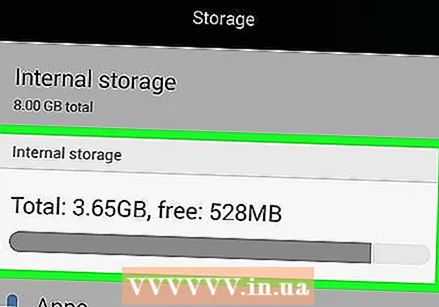 تحقق من مساحة التخزين على هاتفك الذكي باستخدام Android. في الجزء العلوي من الشاشة ، يجب أن تقول: "تم استخدام X GB من Y GB" (على سبيل المثال ، "8.50 غيغابايت مستخدمة من 32 غيغابايت"). يمكنك أيضًا معرفة مقدار المساحة التي يشغلها كل جزء على هاتفك الذكي بالضبط.
تحقق من مساحة التخزين على هاتفك الذكي باستخدام Android. في الجزء العلوي من الشاشة ، يجب أن تقول: "تم استخدام X GB من Y GB" (على سبيل المثال ، "8.50 غيغابايت مستخدمة من 32 غيغابايت"). يمكنك أيضًا معرفة مقدار المساحة التي يشغلها كل جزء على هاتفك الذكي بالضبط. - على Samsung ، عليك أولاً التمرير إلى اليمين ، إلى علامة التبويب بطاقة ذاكرة.
نصائح
- دائمًا ما تكون المساحة المتوفرة على محرك الأقراص الثابتة بجهازك أقل مما كانت عليه عند شرائه. وذلك لأن بعض مساحة تخزين القرص الصلب يستخدمها نظام التشغيل والملفات المطلوبة له.
- إذا كنت تحاول إخلاء مساحة على جهاز الكمبيوتر الخاص بك ، فتأكد من أنك تعرف أنه لا يمكنك تحرير مساحة على محرك الأقراص الثابتة عن طريق سحب الملفات إلى سلة المهملات ؛ لتفريغ مساحة أكبر ، سيتعين عليك تفريغ سلة المهملات
تحذيرات
- إذا كان محرك الأقراص الثابتة لديك ممتلئًا ، فسيتعين عليك حذف الآخرين قبل أن تتمكن من حفظ الملفات أو البرامج مرة أخرى.
- تعمل محركات الأقراص الثابتة التقليدية دائمًا بأقل من سرعتها القصوى عندما تكون أكثر من النصف ممتلئة. ليس لديك هذه المشكلة مع محرك أقراص الحالة الصلبة (SSD).



